Elementele de setare pentru imprimarea foto utilizând panoul de operare
Puteţi să specificaţi setările pentru dimensiunea paginii, tipul de suport, corecţia fotografiei şi aşa mai departe pentru a imprima fotografiile salvate pe cartela de memorie.
Ecranul setări de imprimare
Modul de afişare a ecranului setărilor de imprimare variază în funcţie de meniul de imprimare.
-
În Imprimare foto (Photo print) sau Expunere diapozitive (Slide show):
Se afişează următorul ecran prin apăsarea opţiunii Setări (Settings).
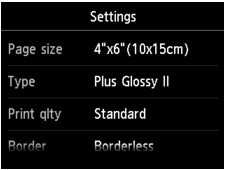
* În Expunere diapozitive (Slide show), ecranul Setări impr. (Print settings) se afişează apăsând opţiunea Setări impr. (Print settings).
-
În Imprimare tăiere (Trimming print):
Se afişează următorul ecran înainte de imprimare.
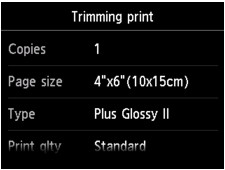
Elemente de configurare
Puteţi să specificaţi următoarele elemente de setare.
Răsfoiţi vertical pentru a afişa elementele de setare şi atingeţi elementul de setare pentru a afişa setările. Apăsaţi pentru a specifica setarea.
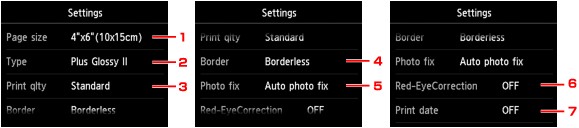
 Notă
Notă
-
În funcţie de meniul de imprimare, unele elemente de configurare nu pot fi selectate. Această secţiune descrie elementele de setare din Imprimare foto (Photo print).
Elementul de setare care nu poate fi selectat este afişat estompat sau nu este afişat.
-
Unele setări nu pot fi specificate în combinaţie cu celelalte elemente de setare sau cu meniurile de imprimare. Dacă este selectată setarea care nu poate fi specificată în combinaţie,
 şi Detalii eroare (Error details) se afişează pe ecranul senzitiv. În acest caz, atingeţi
şi Detalii eroare (Error details) se afişează pe ecranul senzitiv. În acest caz, atingeţi  din partea din stânga sus a ecranului senzitiv pentru a verifica mesajul şi modificaţi setarea.
din partea din stânga sus a ecranului senzitiv pentru a verifica mesajul şi modificaţi setarea. -
Setările pentru dimensiunea paginii, tipul de suport etc. sunt reţinute chiar dacă un alt meniu de imprimare este selectat sau aparatul este oprit.
-
Dim. pag. (Page size)
Selectaţi dimensiunea paginii pentru hârtia încărcată.
-
Tip (Type) (Tip de suport)
Selectaţi tipul de suport pentru hârtia încărcată.
-
Calit impr (Print qlty) (Calitate de imprimare)
Selectaţi calitatea de imprimare în conformitate cu fotografia.
-
Chenar (Border) (Imprimare cu chenar/fără chenar)
Selectaţi imprimarea cu chenar sau fără chenar.
-
Cor foto (Photo fix)
Când este selectată funcţia Corect foto auto (Auto photo fix), fundalul sau figura unei persoane dintr-o fotografie este recunoscută şi sunt aplicate automat cele mai adecvate corecţii pentru fiecare fotografie. Luminează o figură întunecată la imprimare cu ajutorul luminii din spate. De asemenea, analizează imaginile, cum ar fi un decor, o scenă de seară, o persoană, etc. şi corectează automat fiecare scenă cu culoarea, luminozitatea sau contrastul cel mai adecvat pentru imprimare.
 Notă
Notă-
În mod implicit, fotografiile de pe cardul de memorie sunt imprimate cu corecţia automată aplicată.
-
Dacă este selectată opţiunea Fără corectare (No correction), fotografiile sunt imprimate fără corecţie.
-
-
Corect ochi roşii (Red-EyeCorrection)
Corectează ochii roşii din portrete în cazul fotografiilor realizate cu bliţ.
În funcţie de tipul fotografiei, este posibil ca efectul de ochi roşii să nu fie corectat sau să fie corectată altă porţiune decât cea a ochilor.
-
Imprimare dată (Print date)
Se activează/dezactivează pentru a imprima data (data de fotografiere) pe o fotografie.
 Notă
Notă-
Data fotografierii este imprimată în conformitate cu setările opţiunii Format afişare dată (Date display format) din Setări utilizator dispozitiv (Device user settings) din Setări dispozitiv (Device settings) din Config (Setup).
-


